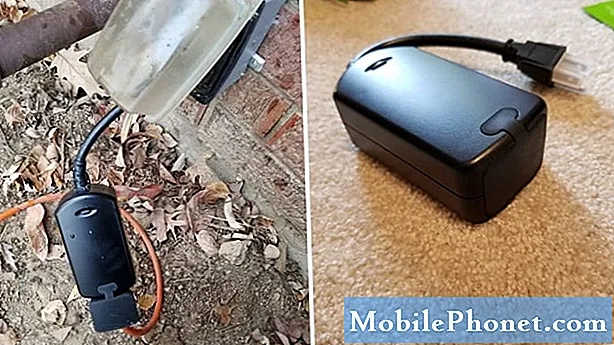#Google # Pixel3 on yksi kahdesta Android-älypuhelinmallista, jonka hakujätti julkaisi viime vuoden lopulla. Tämä on pienempi malli, jossa on 5,5 tuuman P-OLED-näyttö ja pienempi kapasiteetti 2915 mAh: n akku. Konepellin alla on Snapdragon 845 -prosessori, joka on yhdistetty 4 Gt: n RAM-muistiin, jonka avulla laite voi suorittaa useita sovelluksia sujuvasti. Vaikka tämä on vankka suorituskykyinen puhelin, on tapauksia, joissa voi esiintyä tiettyjä ongelmia, joita käsittelemme tänään. Tässä viimeisimmässä vianmäärityssarjan osassa käsittelemme Pixel 3: n ponnahdusikkunamainoksia.
Jos sinulla on Google Pixel 3 tai jokin muu Android-laite, ota rohkeasti yhteyttä tällä lomakkeella. Autamme mielellämme mielellämme kaikilla laitteellasi mahdollisesti esiintyvillä huolilla. Tämä on ilmainen palvelu, jota tarjoamme ilman kieliä. Pyydämme kuitenkin, että kun otat meihin yhteyttä, yritä olla mahdollisimman yksityiskohtainen, jotta tarkka arviointi voidaan tehdä ja oikea ratkaisu voidaan antaa.
Kuinka korjata Google Pixel 3XL sisältää ponnahdusikkunoita
Ongelma: Hei siellä. Katso artikkelisi siitä, miten päästä eroon pikselimainoksista pikselillä 3xl. Toimiiko tämä myös pikselillä 3? Olen siirtymässä IPhone 8+ -sovelluksesta ja kahden päivän aikana, kun olen saanut pikselin, voin sanoa, etten ole innostunut siitä. Se on paljon vähemmän intuitiivinen ja ilmeisesti alttiimpi viruksille. Kiitos avustasi. Vielä yksi nopea kysymys: mieheni myös vaihtoi puhelinta samaan aikaan, mutta hänen puhelimensa on niin nopea ja minun kestää ikuisesti ladata sovelluksia tai avata verkkosivustoja. Voisinko saada sitruunaa?
Ratkaisu: Ennen kuin suoritat vianmääritysvaiheita tällä puhelimella, on parasta varmistaa, että se toimii uusimmalla ohjelmistoversiolla. Jos päivitys on saatavilla, suosittelen, että lataat ja asennat sen ensin.
Voit suorittaa samat vianmääritysvaiheet kuin mitä tässä puhelimessa suositellaan XL: lle. Koska puhelimesi viettää liian kauan verkkosivustojen avaaminen tai sovellusten lataaminen ponnahdusikkunoiden lisäksi, on erittäin todennäköistä, että se on todennäköisesti saanut viruksen tai haittaohjelman tartunnan. Alla on lueteltu vianmääritysvaiheet, jotka sinun on suoritettava ongelman korjaamiseksi.
Tarkista, esiintyykö ongelma vikasietotilassa
Ponnahdusmainokset tuodaan puhelimeen yleensä tietyiltä lataamiltasi sovelluksilta. Paras tapa tarkistaa, aiheuttaako sovellus ongelman, on käynnistää puhelin vikasietotilassa, koska vain esiasennetut sovellukset saavat toimia tässä tilassa.
- Paina puhelimen virtapainiketta.
- Kun animaatio alkaa, kun Google-logo näkyy näytöllä, pidä puhelimen äänenvoimakkuuden vähennyspainiketta painettuna. Pidä sitä kiinni, kunnes animaatio päättyy ja puhelin käynnistyy vikasietotilassa.
- Näytön alaosassa näkyy vikasietotila.
Jos ongelmaa ei esiinny tässä tilassa, se johtuu todennäköisesti ladatusta sovelluksesta. Selvitä mikä tämä sovellus on ja poista se. Huomaa, että tietyn sovelluksen löytäminen vie jonkin aikaa, koska sinun on tehtävä se kokeiluversiomenetelmällä. Poista viimeisin lataamasi sovellus ja käynnistä puhelin normaalisti. Jos ongelma ei poistu, palaa takaisin vikasietotilaan ja poista seuraava sovellus. Toista vaiheet, kunnes ponnahdusikkunoita ei enää näy, kun käynnistät puhelimen normaalisti.
Poista ongelman aiheuttava sovellus
Voit poistaa sovelluksen helposti seuraamalla alla olevia ohjeita.
- Näytä kaikki sovellukset koskettamalla aloitusnäytössä ja pyyhkäisemällä ylös.
- Napauta Asetukset-sovelluksen kuvaketta.
- Napauta Sovellukset ja ilmoitukset -kuvaketta.
- Napauta oikea nuolikuvake ja katso kaikki sovellukset.
- Napauta sovellusta.
- Napauta Poista asennus.
- Napauta OK vahvistaaksesi.
Suorita tehdasasetusten palautus
Jos ongelma esiintyy edelleen myös vikasietotilassa, tehdasasetusten palauttaminen on erittäin suositeltavaa. Tämä palauttaa puhelimen alkuperäiseen tehdasasetukseensa. Huomaa, että tämä poistaa puhelintietosi, joten muista luoda varmuuskopio ennen jatkamista.
- Pidä virtapainiketta painettuna, kunnes puhelin on pois päältä
- Pidä virtapainiketta ja äänenvoimakkuuden vähennyspainiketta painettuna muutaman sekunnin ajan
- Odota nähdäksesi käynnistystilan näytöllä
- Päästä painikkeet irti
- Valitse palautustila
- Odota, että Android-robotti-kuva tulee esiin
- Pidä virtapainiketta painettuna ja paina sitten äänenvoimakkuuden lisäyspainiketta
- Valitse Pyyhi tiedot / tehdasasetukset
- Valitse Kyllä
- Valitse Käynnistä järjestelmä uudelleen nyt.
Kun nollaus on valmis, puhelimessasi ei ole ponnahdusikkunoita.
Estetään ponnahdusmainosten näkyminen uudelleen
Voit tehdä useita vaiheita estääksesi tämän ongelman toistumisen. Lataa sovelluksia vain Google Play Kaupasta, koska nämä sovellukset on tutkittu huolellisesti haittaohjelmien tai virusten varalta. Älä klikkaa vierailemiesi verkkosivustojen mainoksia, koska on mahdollista, että tämä johtaa sinut epäilyttäviin verkkosivustoihin.
Suosittelemme, että otat Play Protect -ominaisuuden käyttöön, koska se etsii puhelimesi kaikista sovelluksista, jotka aiheuttavat tietoturvariskin.
- Avaa Android-laitteesi Google Play Kauppa -sovellus.
- Napauta valikkokuvaketta (kolme vaakaviivaa)
- Napauta Play Protect.
- Käynnistä Skannaa laite turvallisuusuhkien varalta.
Voit myös harkita virustentorjuntaohjelmiston käyttöä puhelimessasi, vaikka se ei ole välttämätöntä. Tämä tarjoaa laitteellesi lisäsuojaustason, mikä vaikeuttaa virusten tai haittaohjelmien tartuttamista.